Имате ли проблема са Ви-Фи везом на Виндовс 10? Да ли ваш рачунар за Виндовс 10 не може да се повеже са Ви-Фи мрежама? У овом водичу ћемо видети како да поправите уобичајене проблеме са Ви-Фи везом реинсталирањем Ви-Фи управљачког програма.
На рачунару са оперативним системом Виндовс 10 можда ћете наићи на проблеме приликом повезивања на Ви-Фи мрежу. Рачунар можда неће открити доступне Ви-Фи мреже или се не може повезати на бежичну мрежу. Понекад, Ви-Фи адаптер може одбити да се укључи или искључи.

Већина проблема везаних за Ви-Фи на рачунару може се поправити поновном инсталацијом Ви-Фи управљачког програма на рачунару. Поновна инсталација управљачког програма за бежичну мрежу укључује преузимање нове копије управљачког програма, деинсталирање тренутног управљачког програма са рачунара и инсталирање нове копије управљачког програма.
Испуните доле наведена упутства да бисте поново инсталирали бежични или Ви-Фи управљачки програм на рачунару са оперативним системом Виндовс 10.
ВАЖНО: Када поново инсталирате Ви-Фи управљачки програм, Виндовс ће избрисати све сачуване лозинке за Ви-Фи мрежу. То значи да ћете након инсталације Ви-Фи драјвера морати поново да унесете лозинку да бисте се повезали на бежичну мрежу. Ако сте заборавили Ви-Фи лозинку, молимо вас да погледате како да погледате сачувану Ви-Фи лозинку у Виндовс 10 водичу да бисте вратили све Ви-Фи лозинке пре него што деинсталирате управљачки програм.
Поновна инсталација Ви-Фи управљачког програма у оперативном систему Виндовс 10
Корак 1: Отворите Девице Манагер. Да бисте то урадили, кликните десним тастером миша на дугме Старт, а затим изаберите ставку Управљач уређајима .
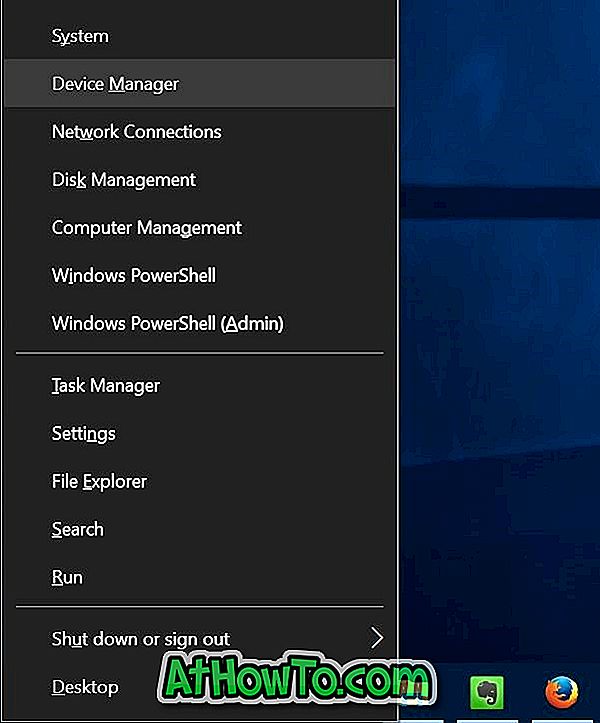
Други корак: У Девице Манагер-у проширите Нетворк Адаптерс да бисте видели све мрежне адаптере, укључујући и бежични адаптер. Ви-Фи адаптер обично има термин "бежични" у свом уносу.

Забележите име и број бежичног адаптера као што ћете морати да преузмете управљачки програм адаптера пре него што деинсталирате тренутни управљачки програм . Када деинсталирате тренутни управљачки програм за бежичну везу, Ви-Фи адаптер ће престати да ради, тако да не можете да преузмете нови управљачки програм ако немате Етхернет везу.
Да бисте проверили број верзије управљачког програма, кликните десним тастером миша на унос управљачког програма бежичне мреже у апликацији Управљач уређајима> Мрежни адаптери, изаберите ставку Својства, а затим картицу Управљачки програм.
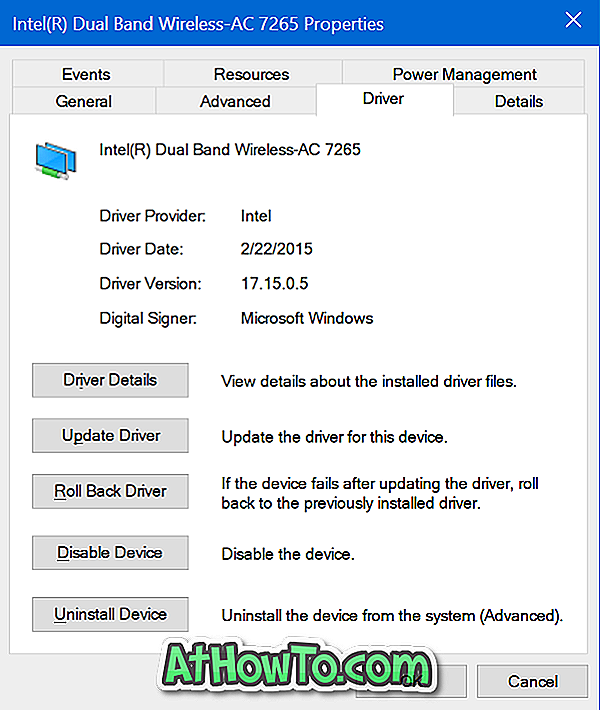
Корак 3: Посетите званични сајт бежичног адаптера или веб локацију произвођача рачунара и преузмите одговарајући Ви-Фи управљачки програм. Понављамо, побрините се да сте преузели прави управљачки програм за бежични адаптер.
Корак 4: У Девице Манагер -у кликните десним тастером миша на унос бежичног адаптера и кликните на Унинсталл девице оптион. У старијим верзијама оперативног система Виндовс 10 (буилд 10240), видећете само Унинсталл уместо опције Унинсталл девице.
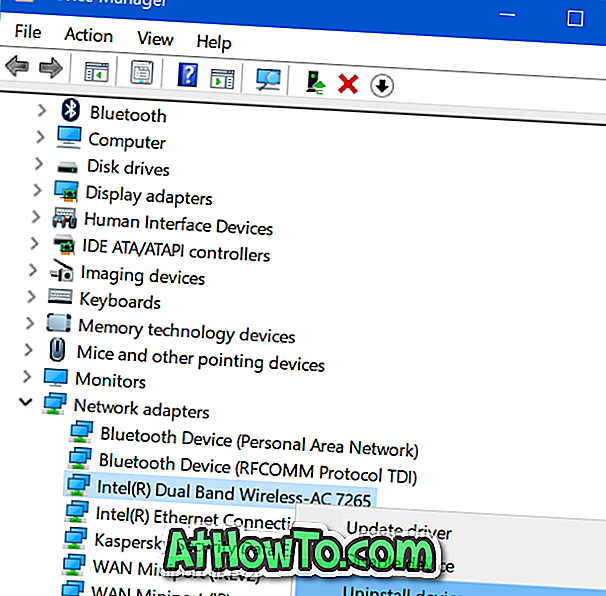
Корак 5: Када видите следећи дијалог за потврду, кликните на дугме Деинсталирај да бисте деинсталирали управљачки програм као и уређај.
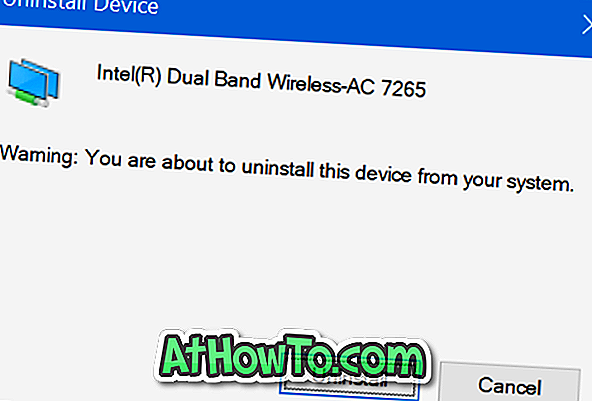
Корак 6: Када се управљачки програм деинсталира, сачувајте свој рад и поново покрените рачунар једном. Поново покрените рачунар како бисте касније избјегли проблеме са управљачким програмима.
Корак 7: Покрените подешавање новог управљачког програма који сте претходно преузели (као што је поменуто у кораку 3) и пратите упутства на екрану да бисте инсталирали управљачки програм. То је то!

Ако се то затражи, извршите поновно подизање система да бисте довршили инсталацију управљачког програма.
Сада можете да кликнете на Ви-Фи или икону бежичне везе на траци задатака да бисте видели све доступне бежичне мреже. Ако икона недостаје, погледајте нашу поправку за икону бежичне везе која недостаје у водичу за Виндовс 10 на траци задатака.
Такође научите како да избришете старе управљачке програме у оперативном систему Виндовс 10.












